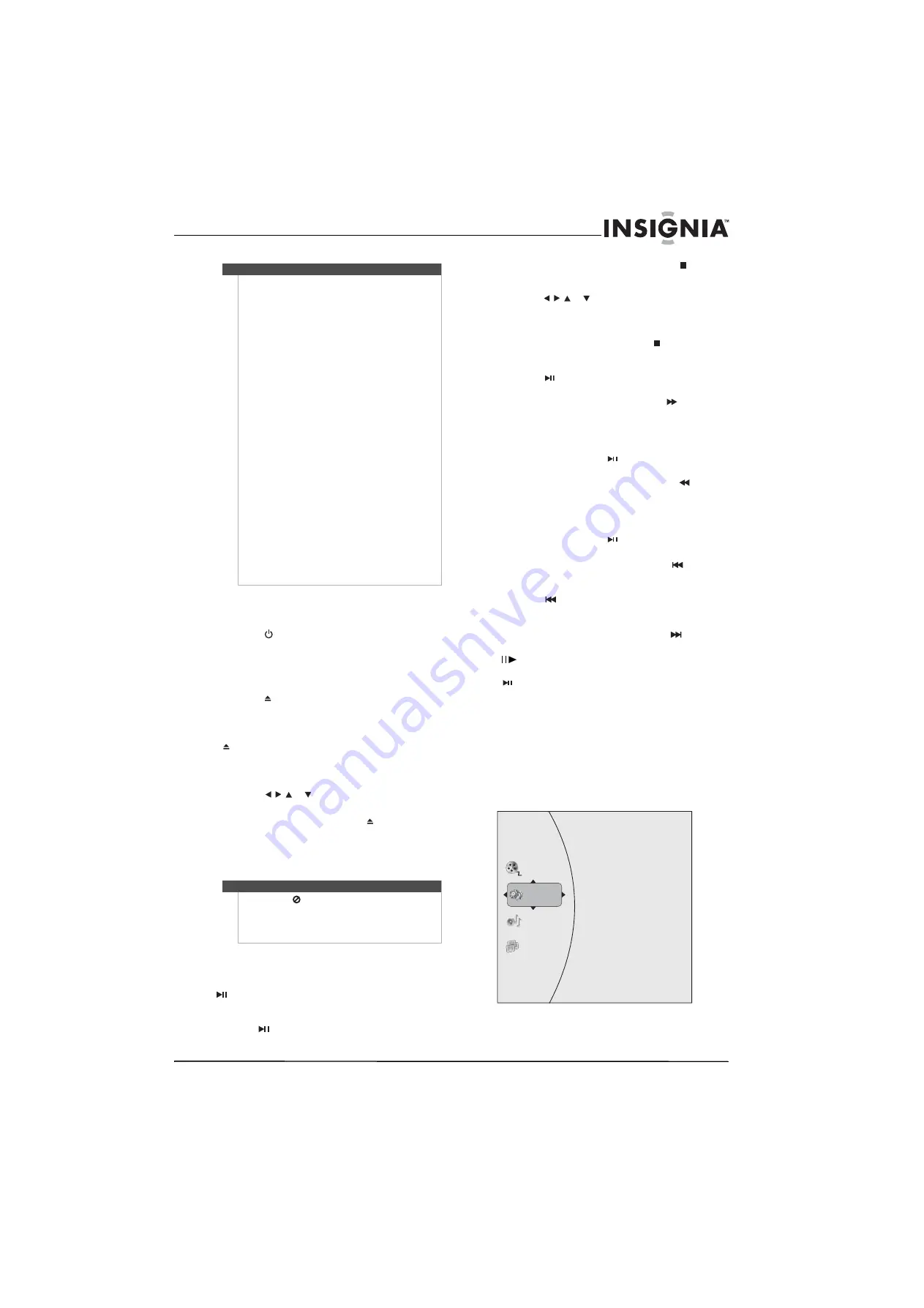
9
Sistema de cine en casa con reproductor de discos Blu-ray
www.insigniaproducts.com
Reproducción de un disco Blu-ray o DVD
Para reproducir un disco Blu-ray o DVD:
1
Presione
STANDBY/ON
(Suspensión/Encendido).
2
Encienda el televisor y seleccione la entrada en
el televisor que coincide con el método utilizado
para conectar su reproductor.
3
Presione
OPEN/CLOSE
(Abrir/Cerrar) para
abrir la bandeja de discos.
4
Coloque un disco con el lado de la etiqueta
hacia arriba en la bandeja de discos y presione
OPEN/CLOSE
(Abrir/Cerrar) para cerrar la
bandeja. Puede tomar unos cuantos segundos
para cargar el disco.
5
Si se abre un menú de disco Blu-ray o DVD,
presione o
para
seleccionar
PLAY
(Reproducir) y presione
ENTER
(Entrar).
6
Para expulsar el disco, presione
OPEN/CLOSE
(Abrir/Cerrar).
Control de la reproducción de discos Blu-ray o
DVD
Para controlar la reproducción de discos Blu-ray
o DVD:
• Para comenzar o pausar la reproducción, presione
(reproducir/pausar). El sonido se silenciará
cuando su reproductor se encuentra en el modo
pausado. Para reanudar la reproducción normal,
presione (reproducir/pausar).
• Para detener la reproducción, presione
(detener). Se muestra el menú de configuración
(
Setup
). Para reanudar la reproducción,
presione
o
para seleccionar
DVD/BD-ROM
y presione
ENTER
(Entrar).
Dependiendo del disco, la reproducción
comienza desde donde se detuvo o desde el
principio del disco. Si se presiona (detener) dos
veces, la reproducción se detendrá
completamente. Para volver a reproducir,
presione
(reproducir/pausar). La reproducción
comienza al principio del disco.
• Para avanzar rápidamente, presione
. Cada vez
que se presiona este botón, la velocidad de
avance rápido cambia según la secuencia
siguiente: Rápido x 2, Rápido x 4, Rápido x 8,
Rápido x 16, Rápido x 32, Rápido x 64,
Rápido x 128. Presione
(reproducir/pausar)
para reanudar la reproducción normal.
• Para retroceder rápidamente, presione
. Cada
vez que se presiona este botón, la velocidad de
retroceso rápido cambia según la secuencia
siguiente: Rápido x 2, Rápido x 4, Rápido x 8,
Rápido x 16, Rápido x 32, Rápido x 64,
Rápido x 128. Presione
(reproducir/pausar)
para reanudar la reproducción normal.
• Para ir al siguiente capítulo, presione
dentro
de dos segundos después de que el capítulo
actual comience. Para ir al comienzo del capítulo,
presione
en cualquier momento después de
reproducir los primeros cinco segundos del
capítulo.
• Para ir al siguiente capítulo, presione
.
• Para reproducir un cuadro a la vez, presione
(paso). Cada vez que se presiona este botón,
el video avanza un cuadro. Presione
(reproducir / pausar) para reanudar la
reproducción normal.
Reproducción de archivos desde un disco de
datos o una unidad de memoria USB
Cuando se inserta un disco de datos o una unidad
de memoria USB que contenga archivos de fotos,
música o video en su reproductor, unos iconos se
agregan al menú para indicar que archivos de
video, música o fotos están disponibles para la
reproducción.
Notas
•
Los discos DVD grabables (DVD-RAM, DVD-RW,
DVD-R) deberán ser finalizados, sólo en el modo
VR.
•
Su reproductor acepta discos que son
compatibles con el estándar de DVD-RAM
versión 2.0.
•
La reproducción podría no funcionar con ciertos
tipos de discos o cuando se realicen
operaciones específicas, tal como cambiar el
ángulo o la relación de aspecto. La información
sobre los discos se describe con detalles en la
caja.
•
No permita que el disco se ensucie o se raye.
Huellas digitales, sucio, polvo, rayones o
depósitos de humo de cigarrillo sobre la
superficie podría hacer imposible que se
reproduzca el disco.
•
Discos CD-R/-RW, DVD-RAM/-RW/-R grabados
con el formato UDF o ISO9660 pueden ser
reproducidos.
•
Archivos de Windows Media Audio (WMA)
deberán ser grabados en el disco con una
extensión de archivo .wma para poder ser
reconocidos y reproducidos correctamente.
•
Archivos .wma con velocidad de bits alta o
variable no se pueden reproducir
correctamente.
•
Archivos de imágenes JPEG deberán ser
grabados en el disco con una extensión de
archivo .jpeg o .jpg para poder ser reconocidos
y reproducidos correctamente.
Nota
Si el símbolo
aparece en la pantalla, la acción
actual no es permitida por el disco o por su
reproductor. Por ejemplo, muchos discos no le
permitirán avanzar rápidamente durante la
información de advertencia al principio del disco.
Vid eos
Music
Pictures
Settings














































